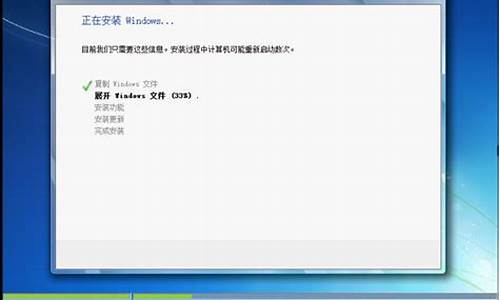1.为什么无法启动windows安全中心服务
2.Win10系统无法启动Windows安全中心服务怎么办

右击计算机,选择管理。展开服务和应用程序。选择服务,找到security center服务。将启动类型设置为自动,然后启动该服务即可,详细步骤:
1、右击桌面的计算机图标,弹出下拉菜单。
2、选择“管理”,打开计算机管理窗口。
3、点击展开“服务与应用程序”。
4、点击选择“服务”,在右侧列表中找到“security center”服务。
5、双击打开“security center”的属性窗口。
6、在“常规”选项卡下,将“启动类型”设置为“自动”,然后点击“服务状态”下面的“启用”按钮,点击确定,应该就可以解决问题。
为什么无法启动windows安全中心服务
操作中心是win7的一个很强大的功能。它能查看警报和执行操作的中心位置,可以帮助保持 Windows
正常运行,而且还会列出需要注意的有关安全和维护设置的重要消息等,最近有的朋友遇到了操作中心弹出提示无法启动 Windows
安全中心服务的警告,那么该怎么解决呢?
1.开始菜单---运行,然后输入ervices.msc打开系统服务的设置窗口。
2.在服务项里找到找到 Security Center 服务,双击打开之后在常规选项卡中,选择启动类型为自动,然后点击服务状态下的启动按钮即可。
3.如启动失败可启用 Remote Procedure Call(RPC) 以及 Windows Management Instrumentation
这两个服务。,一样在常规选项卡中,选择启动类型为自动,然后点击服务状态下的启动按钮即可,一般即可解决问题。
Win10系统无法启动Windows安全中心服务怎么办
步骤:
1.开始菜单---运行,然后输入ervices.msc打开系统服务的设置窗口。
2.在服务项里找到找到 Security Center 服务,双击打开之后在常规选项卡中,选择启动类型为自动,然后点击服务状态下的启动按钮即可。
3.如启动失败可启用 Remote Procedure Call(RPC) 以及 Windows Management Instrumentation?这两个服务。,一样在常规选项卡中,选择启动类型为自动,然后点击服务状态下的启动按钮即可,一般即可解决问题。
操作步骤:
1、右键点击开始菜单,选择“运行”;
2、在运行中输入 “Services.msc”命令后 回车;
3、打开本地服务后,找到 Security Center 服务双击打开;
4、打开Security Center后,设置启动类型为自动(延迟);
5、然后点击 “应用”
6, 页面的“服务状态”选择 “启动”,然后点击 确定。
Windows安全中心服务就启动了。